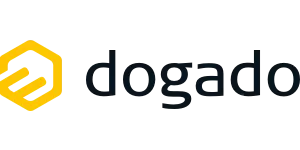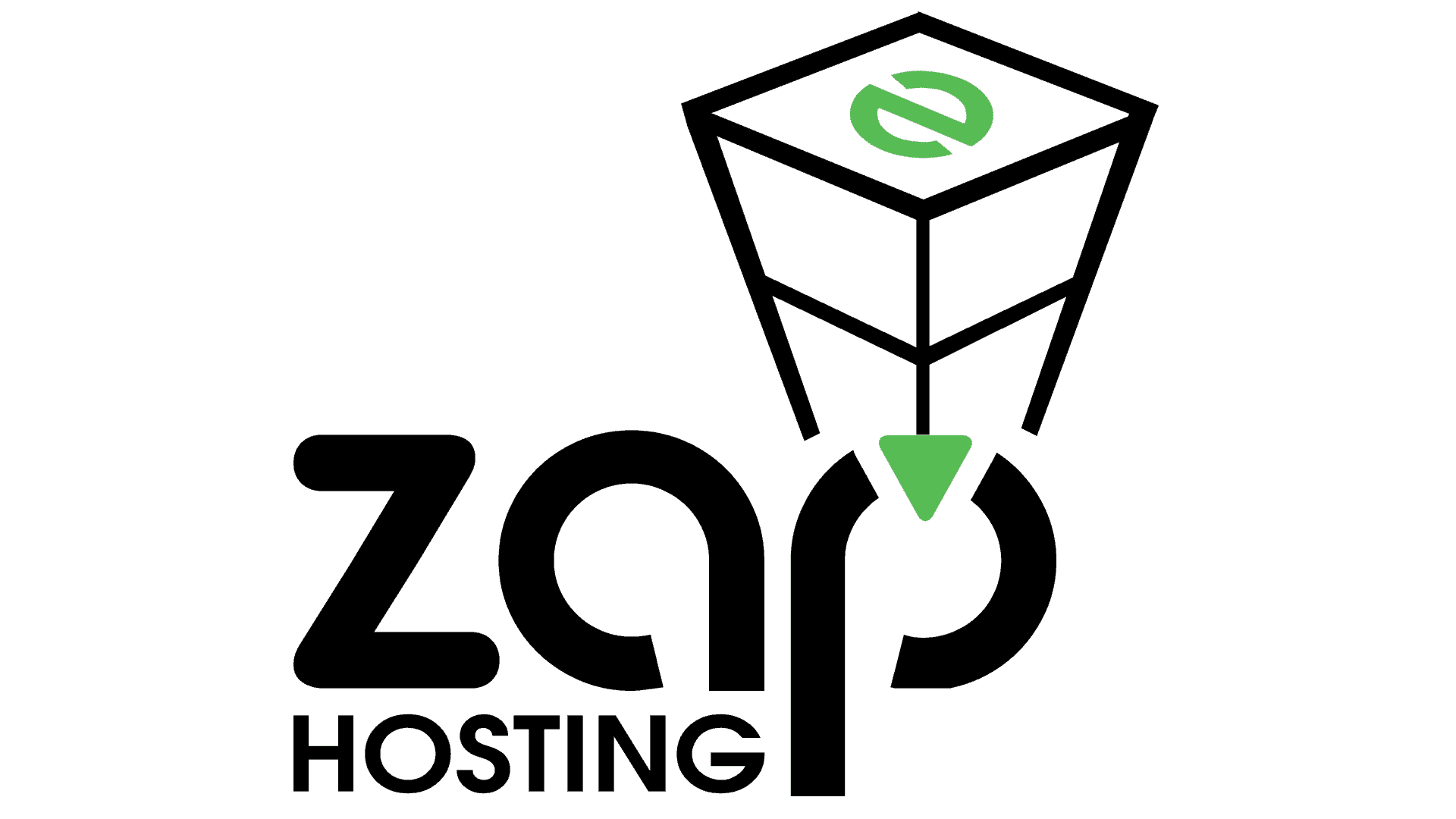Häufig gestellte Fragen zur Einrichtung eines XAMPP Webservers
Was ist XAMPP und welche Komponenten sind enthalten?
XAMPP ist eine kostenlose und einfach zu installierende Apache-Distribution, die MariaDB, PHP und Perl enthält. Diese Kombination von Software ermöglicht es, einen Webserver auf dem eigenen Computer einzurichten und zu betreiben.
Wie installiere ich XAMPP auf meinem Computer?
Laden Sie die XAMPP-Installationsdatei von der offiziellen Website herunter, wählen Sie die Komponenten aus, die Sie installieren möchten, und folgen Sie den Anweisungen des Installationsassistenten. Nach der Installation können Sie das XAMPP Control Panel nutzen, um Servermodule wie Apache und MariaDB zu starten und zu verwalten.
Wo platziere ich meine Website-Dateien bei Verwendung von XAMPP?
Website-Dateien werden im sogenannten "htdocs"-Verzeichnis von XAMPP abgelegt. Dies ist das standardmäßige Document Root-Verzeichnis des Apache Webservers, auf das zugegriffen wird, wenn Sie "http://localhost" in Ihrem Browser aufrufen.
Wie lassen sich Sicherheitseinstellungen in XAMPP vornehmen?
Für grundlegende Sicherheitsmaßnahmen sollten Sie Passwörter für MariaDB-Datenbankzugriffe setzen, den Apache Server vor Fernzugriffen schützen und regelmäßig Updates für alle Komponenten durchführen. Für weitergehende Anpassungen bearbeiten Sie die entsprechenden Konfigurationsdateien über das XAMPP Control Panel.
Kann ich mit XAMPP mehrere Webseiten über virtuelle Hosts verwalten?
Ja, XAMPP unterstützt die Konfiguration virtueller Hosts, was das Hosting mehrerer Projekte auf Ihrem lokalen Webserver ermöglicht. Dazu müssen Sie die Konfigurationsdatei "httpd-vhosts.conf" bearbeiten und individuelle Einträge für jeden Host anlegen.